Wie man große (HD/4K) MKV-Videodateien kostenlos verkleinert
Es gibt immer mehr Videos mit der Erweiterung .MKV, insbesondere für hochauflösende Quellen (1080p HD und 4K UHD). MKV fasst mehrere Dateitypen wie Audiospuren, Untertitel-Streams und Videospuren in einer Datei zusammen. Das bedeutet, dass Ihre MKV-Datei immer sehr groß ist, was zu Problemen bei der Speicherung, Wiedergabe und Weitergabe führen kann. Aus diesem Grund müssen Sie MKV eventuell komprimieren. Im Folgenden finden Sie die 4 besten Möglichkeiten, um große MKV-Videodateien kostenlos und ohne großen Qualitätsverlust von GB auf MB zu reduzieren. Wählen Sie den Weg, den Sie bevorzugen, und legen Sie los.
Inhaltsverzeichnis
Teil 1. Komprimieren Sie MKV-Dateien mit dem Winxvideo AI
Der Winxvideo AI ist ein erstklassiger MKV-Kompressor, mit dem Sie MKV-Dateien schnell und ohne Qualitätsverlust verkleinern können.
- Es akzeptiert alle MKV-Dateien, unabhängig davon, ob sie von Kameraleuten gedreht, von DVD/Blu-ray gerippt, online gespeichert oder von Videobearbeitungsprogrammen exportiert wurden.
- Durch die Verwendung von Intraframe- und Interframe-Kodierungsalgorithmen sowie fortschrittlicher Entropie-Kodierung kann Winxvideo AI MKV um bis zu 90% komprimieren, indem das MKV-Format transkodiert, die Auflösung, Bildrate, Bitrate usw. angepasst und getrimmt/abgeschnitten wird.
- Mit der Unterstützung einer hochwertigen Engine und einer De-Interlacing-Engine wird die höchstmögliche Qualität erzielt, fast ohne Qualitätsverlust.
- Dieser Videokomprimierer läuft bei MKV-Komprimierung 47-mal schneller in Echtzeit, wobei die Intel/Nvidia/AMD-GPU-Beschleunigung vollständig aktiviert ist.
Wie man MKV auf eine kleinere Größe komprimiert, ohne an Qualität zu verlieren
Laden Sie zuerst Winxvideo AI kostenlos auf Ihren Computer herunter (Mac-Version ist auch verfügbar) und starten Sie es.
Schritt 1: Fügen Sie dem Programm ein übergroßes MKV-Quellvideo hinzu.
Klicken Sie oben auf die Schaltfläche "+Video" und wählen Sie das zu ladende MKV-Video aus.
Schritt 2: Komprimieren Sie MKV zu MP4
Nachdem Ihr Video geladen wurde, öffnet sich automatisch ein Ausgabeprofil-Fenster. Zuerst sollten Sie auf "Allgemeine Profile" -> "MP4 Video (h264+aac)" -> "OK" gehen, um MKV in MP4 zu konvertieren, um eine bessere Kompatibilität und eine geringere Dateigröße zu erreichen. Natürlich können Sie auch das MKV-Format weiter verwenden, indem Sie auf "PC General Video" -> "Matroska Video" -> "OK" gehen.
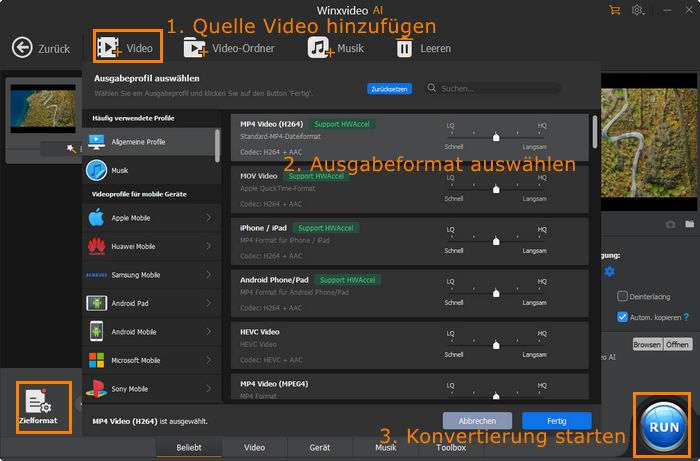
Wahlweise: Reduzieren Sie bei Bedarf die Videogröße weiter.
Im Allgemeinen kann die konfigurierte MP4-Ausgabeoption Videos in hohem Maße komprimieren. Für fortgeschrittene Benutzer reicht das aber möglicherweise nicht aus. Weitere Optionen sind erlaubt, um MP4 noch kleiner zu komprimieren.
- Klicken Sie auf die Schaltfläche "Einstellungen", um die Video-Audio-Parameter anzupassen, z. B. die 4K-Auflösung auf 1920×1080 Pixel herunterskalieren, die Video-Framerate und Bitrate senken oder das Seitenverhältnis ändern usw.
- Klicken Sie auf die Schaltfläche "Bearbeiten", um die Option "Schneiden" zu aktivieren, um unerwünschte Teile Ihres Videos herauszuschneiden oder das Video in mehrere Clips aufzuteilen.
- Tippen Sie auch auf die Schaltfläche "Bearbeiten" und aktivieren Sie die Option "Zuschneiden", um die Größe des Videobildes zu beschneiden, z.B. um die schwarzen Balken zu entfernen usw.
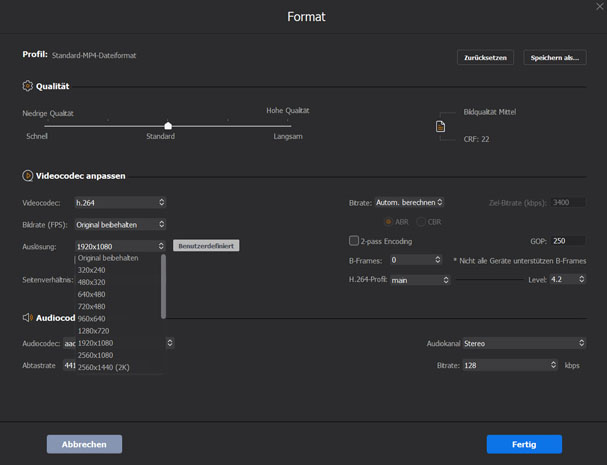
Schritt 3: Komprimieren Sie Ihre MKV-Datei jetzt!
Kehren Sie zur Hauptschnittstelle zurück und aktivieren Sie die Optionen "Use High-Quality Engine", "Deinterlacing" und "Intel" oder "nVIDIA" Hardware Accelertor. Diese Optionen gewährleisten eine verlustfreie Videoqualität und eine bis zu 47-fach höhere Komprimierungsgeschwindigkeit (sofern Ihr Computer mit GPU-beschleunigter Grafik konfiguriert ist).
Tippen Sie dann auf die Schaltfläche "RUN", um die Komprimierung der MKV-Videogröße sofort zu starten.
Teil 2. Reduzieren Sie die Größe einer großen MKV-Datei mit Handbrake
Handbrake ist ein beliebtes Open-Source-Videotranskodierungsprogramm, das zur Komprimierung großer (HD/4K) MKV-Videodateien unter Windows (10) und Mac verwendet werden kann. Überprüfen Sie, wie Sie mit Handbrake die Videodateigröße komprimieren.
- Komprimieren Sie MKV zu MP4 H.264 für eine kleinere Dateigröße ohne spürbaren Qualitätsverlust.
- Komprimieren Sie 4K MKV-Videos auf 1080p, um die Größe der Videodatei zu reduzieren.
- Passen Sie die Videoframerate, die Avg-Bitrate und die konstante Qualität an, um MKV-Videodateien kleiner zu machen.
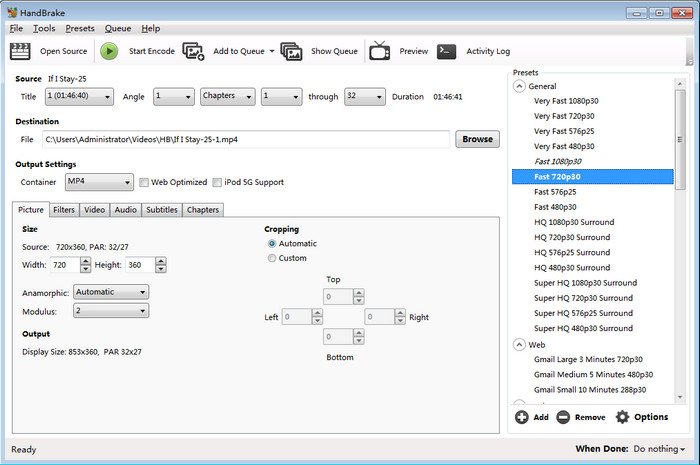
Einige Benutzer sind verwirrt von den komplizierten Schritten zur Komprimierung von MKV-Videos mit Handbrake. Ich frage mich, ob es ein Programm gibt, das mir erlaubt, MKV zu importieren, das voreingestellte Kompressionsprofil zu wählen und fertig. Ich war völlig verwirrt von den Optionen für Auflösung, Bildrate, Bitrate, B-Frames und GOP. Einige beschweren sich, dass Handbrake MKV-Videos größer macht, anstatt sie zu komprimieren. Ich habe eine DVD gerippt und eine 600 MB große MKV-Datei erhalten. Ich möchte die Datei so klein wie möglich komprimieren. Dann suche ich ein Programm, um große MKV-Dateien zu komprimieren, und dann gibt es Handbrake. Aber anstatt die Datei zu komprimieren, wurde sie vergrößert und aus der 600MB MKV-Datei wurde eine 1,3GB-Datei. Prüfen Sie die Schnellkorrektur für Handbrake-Ausgabedateien, die größer als die Eingabedateien sind.
Teil 3. Komprimieren von MKV-Videos mit VLC Media Player
Die Fähigkeit zur Videokomprimierung ist eine versteckte Funktion des VLC Media Players. Wenn Sie den VLC Media Player auf Ihrem Computer installiert haben, können Sie VLC ausprobieren, um Ihre großen MKV-Videos zu komprimieren. Schauen Sie sich die wichtigsten Komprimierungsfunktionen an und folgen Sie der Anleitung, um die Größe von Videodateien mit VLC zu reduzieren.
- Komprimieren Sie die Größe von MKV-Videodateien durch Downscaling (Herabsetzen der Videoauflösung).
- Konvertieren und komprimieren Sie MKV-Videos in das MP4 H.264-Format.
- Reduzieren Sie die Video-Bitrate und die Bildrate in den Einstellungen, um MKV-Videos kleiner zu machen.
- Schneiden Sie unerwünschte Teile Ihres MKV-Videos heraus, indem Sie einen Teil des MKV-Videos während der Wiedergabe aufnehmen.
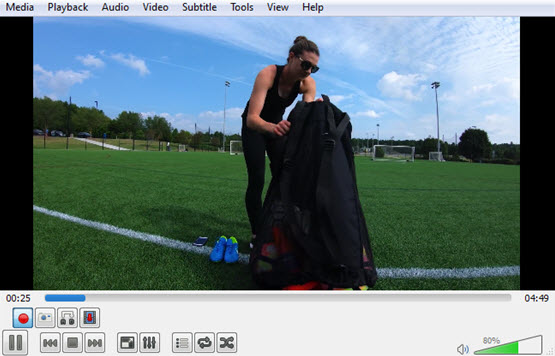
VLC ist nicht für die Komprimierung von Videos konzipiert. Die Komprimierung großer 4K MKV-Dateien kann Stunden dauern. Hier ist der Fall - Die MKV-Komprimierung ist seit mehr als 1 Stunde im Gange, aber der Fortschrittsbalken bleibt bei 67% hängen...
Teil 4. Komprimieren Sie MKV-Videodateien kostenlos online mit VEED.IO
Hier wählen wir VEED.IO, einen kostenlosen, aber begrenzten Online-MKV-Videokompressor, der auf Platz 1 steht. Die MKV-Videokomprimierung ist recht einfach zu verarbeiten.
- Schritt 1. Öffnen Sie die MKV-Kompressor-Seite auf VEED.IO. Wählen Sie die MKV-Videodatei, die Sie komprimieren möchten.
- Schritt 2. Passen Sie die Einstellungen für die Videokomprimierung an, z. B. die Videoauflösung und -qualität.
- Schritt 3. Klicken Sie auf Exportieren und speichern Sie die komprimierten MKV-Videos auf Ihrem Gerät.
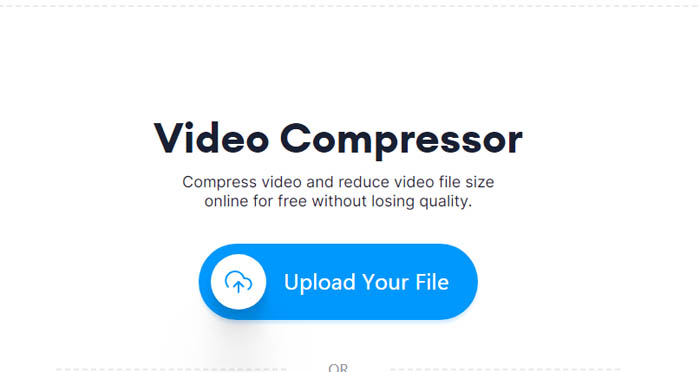
Große MKV-Videos (in der Regel >500 MB) können nicht mit Online-Videokomprimierern komprimiert werden. Wenn Sie versuchen, eine MKV-Datei (1,3 GB) mit einem Online-Videokomprimierer zu komprimieren, kann es sein, dass er Ihnen sagt, dass Ihr Video zu groß ist und nicht importiert werden kann. Die kostenlose Version von VEED.IO ermöglicht die Komprimierung von MKV-Videos unter 50 MB und kürzer als 10 Minuten. Die ausgegebenen komprimierten Videos sind mit einem VEED.IO-Wasserzeichen versehen.
Schlussworte: Viele Benutzer beschweren sich, dass sie beim Komprimieren von MKV in die oben genannten peinlichen Situationen geraten sind. Zum Beispiel Ihre MKV-Videos sind zu groß, die Upload-Geschwindigkeit ist zu langsam, Ausgabe MKV-Videos sind zu groß, und vieles mehr. Aber wenn Sie die richtige Videokomprimierungssoftware ausgewählt haben, wie z.B. Winxvideo AI, können Sie sich leicht aus diesen peinlichen Situationen befreien.
Teil 5. FAQs zur Komprimierung großer MKV-Videodateien
1. Wie kann ich eine MKV-Datei kleiner machen?
Schritt 1. Laden Sie Ihre große MKV-Videodatei, die Sie komprimieren möchten.
Schritt 2. Komprimieren Sie MKV in das MP4 H.264-Format, senken Sie die Videobitrate und die Bildrate, verkürzen Sie die Videolänge oder verringern Sie die Videoqualität.
Schritt 3. Klicken Sie auf RUN, um die Komprimierung der MKV-Videodatei zu starten. Winxvideo AI kann große MKV-Videodateien von GB auf MB komprimieren.
2. Wie kann ich MKV-Dateien ohne Qualitätsverlust komprimieren?
Um die Größe der MKV-Videodatei ohne großen Qualitätsverlust zu komprimieren, verwenden Sie ein effizienteres Video-Codec-Format und schneiden Sie unerwünschte Videoclips heraus, um die Videolänge zu verkürzen. Eine niedrigere Videobitrate und -auflösung führt zu einer geringeren Dateigröße, aber zu einem Qualitätsverlust.
3. Warum ist MKV so groß?
MKV-Videodateien sind immer groß, weil MKV mehrere Audiospuren und Untertitelspuren unterstützt. Und das MKV-Containerformat wird immer verwendet, um hochwertige 1080p HD/4K UHD-Videodaten zu speichern.
















